Mặc dù các thiết bị Android mới hơn có dung lượng lưu trữ ngày càng tăng, nhưng điều đó không có nghĩa là không thể làm đầy thiết bị của bạn bằng thùng rác. Các tệp tải xuống bị quên từ lâu, tệp bộ nhớ cache bị hỏng, hình ảnh trùng lặp - có tất cả các loại tệp rác trên thiết bị Android của bạn mà nếu không được bảo trì thường xuyên, có thể bắt đầu làm đầy bộ nhớ của bạn.
Rất may, có một số tệp các cách bạn có thể xóa các tệp này và giải phóng bộ nhớ cho các ứng dụng và tệp quan trọng. Nếu bạn muốn biết cách dọn sạch các tệp trong thùng rác trên Android, đây là những gì bạn cần làm.
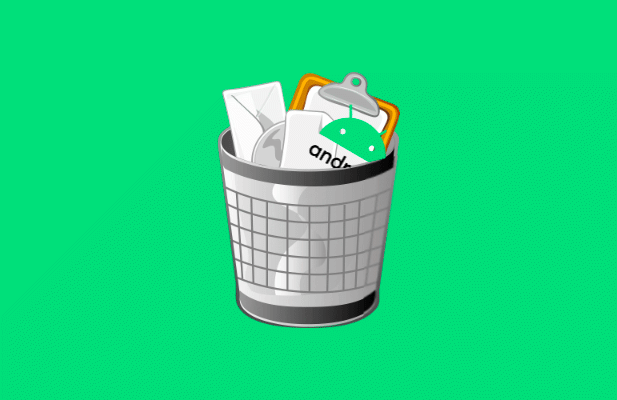
Xóa tệp bộ nhớ đệm ứng dụng trên Android
Khi bạn đang chạy ứng dụng trên thiết bị Android của mình, chúng đang xây dựng các tệp bộ nhớ cache. Đây là các tệp tạm thời mà ứng dụng sử dụng trong nền. Theo thời gian, các tệp này phát triển và lớn dần về kích thước, đặc biệt là trong trình duyệt web, ứng dụng mạng xã hội và các ứng dụng khác có kết nối internet.
Việc xóa các tệp này có thể khôi phục một lượng lớn bộ nhớ đã sử dụng của bạn. Điều này sẽ không ngăn các ứng dụng hoạt động, nhưng bạn có thể cần đăng nhập lại vào một số ứng dụng.
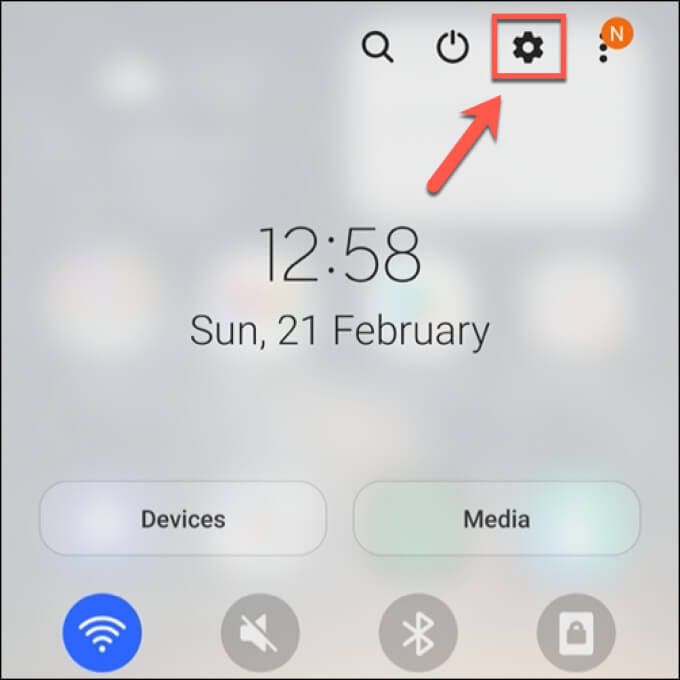
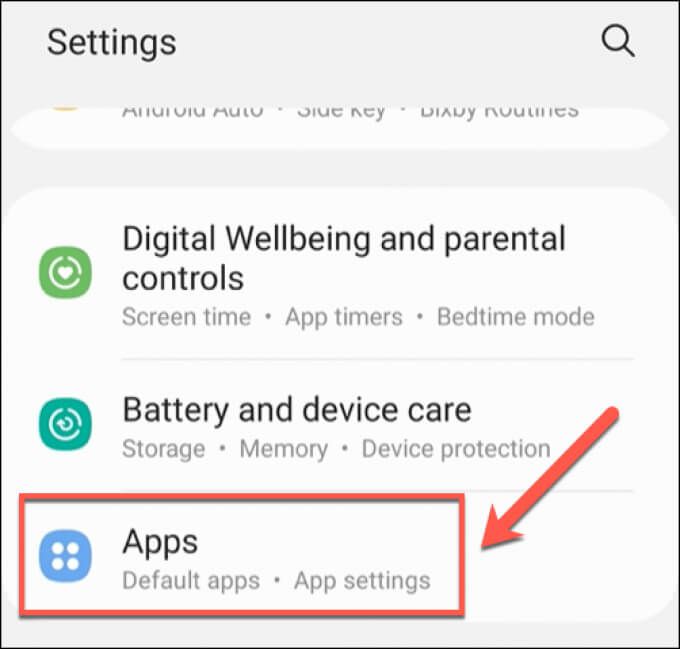
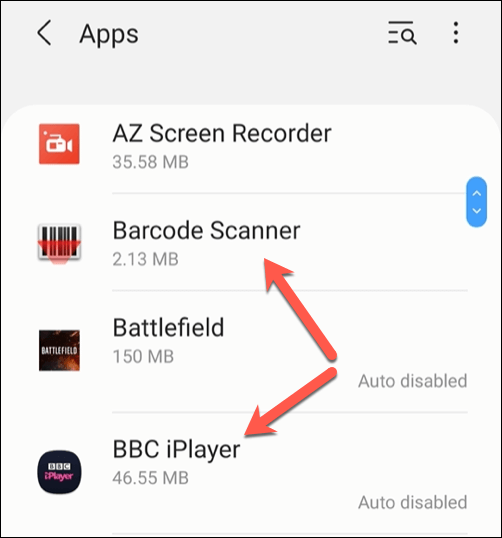

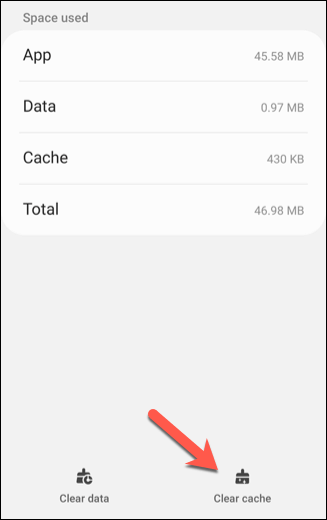
Nếu bạn gặp sự cố khi xóa bất kỳ tệp bộ đệm ứng dụng nào, bạn cũng có thể xóa tất cả bộ đệm ứng dụng đã cài đặt bằng cách sử dụng menu phục hồi của Android. Tuy nhiên, điều này không được khuyến khích đối với hầu hết người dùng vì nguy cơ thiết bị của bạn bị chai và không sử dụng được là khá cao.
Nếu bộ nhớ cache của ứng dụng tỏ ra khó để trống, điều tốt nhất nên làm là xóa ứng dụng và cài đặt lại vì điều này sẽ làm trống các tệp trong bộ nhớ cache trong quá trình này.
Xóa các tệp đã tải xuống bằng Google Files
Có bao nhiêu người trong chúng ta bận tâm đến việc xóa các tệp chúng tôi tải xuống? Tỷ lệ thành công trên máy tính để bàn hoặc máy Mac có thể cao hơn, nhưng có thể ít hơn đối với điện thoại thông minh và máy tính bảng của chúng tôi. Tuy nhiên, Xóa nội dung tải xuống trên Android có thể xóa một số tệp đã bị lãng quên từ lâu và giải phóng dung lượng cho các ảnh và tài liệu quan trọng hơn.
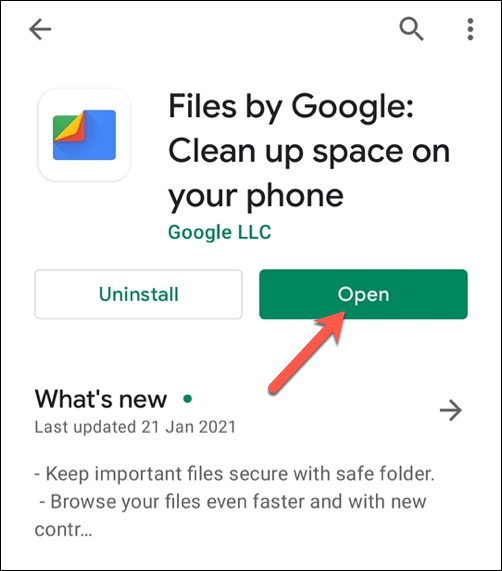
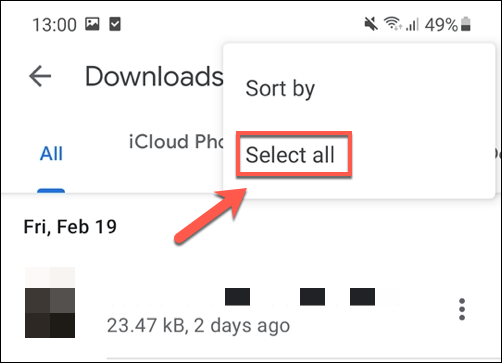
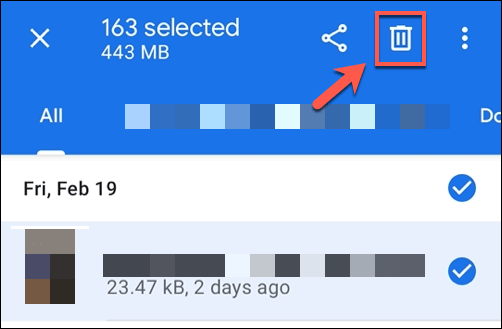
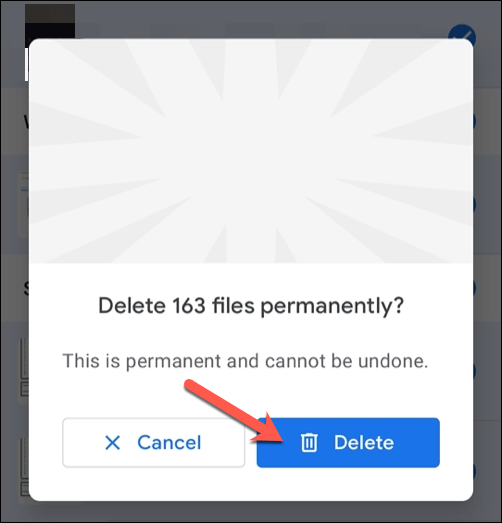
Khi bạn đã xác nhận việc xóa, tất cả các tệp trong thư mục tải xuống của thiết bị của bạn sẽ bị xóa. Bạn sẽ cần lặp lại các bước này để dọn sạch tệp thùng rác trên Android của mình theo định kỳ để đảm bảo bạn không làm đầy bộ nhớ của mình với các tệp tải xuống bị quên.
Xóa tệp tạm thời bằng Google Files
Các ứng dụng "dọn dẹp" Android rất phổ biến trong những ngày đầu của hệ điều hành Google. Trong khi một số người đặt câu hỏi về tính hữu dụng của chúng, sự kết hợp của các thiết bị tiêu thụ điện năng thấp, dung lượng lưu trữ nhỏ và hệ thống kém tối ưu hóa đã buộc người dùng phải thử và tìm cách xóa hệ thống tệp rác và giải phóng bộ nhớ hoạt động.
'không nhất thiết đề xuất bất kỳ ứng dụng nào trong số này ngay hôm nay, nhưng nếu bạn lo lắng về những tệp rác này trên thiết bị Android của mình, bạn có thể sử dụng ứng dụng Tệp của chính Google để xóa chúng cho bạn.
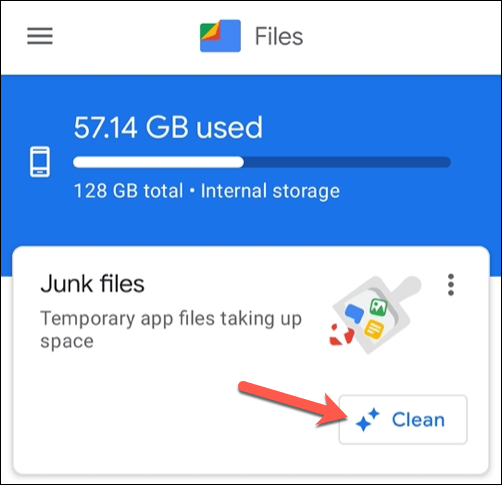
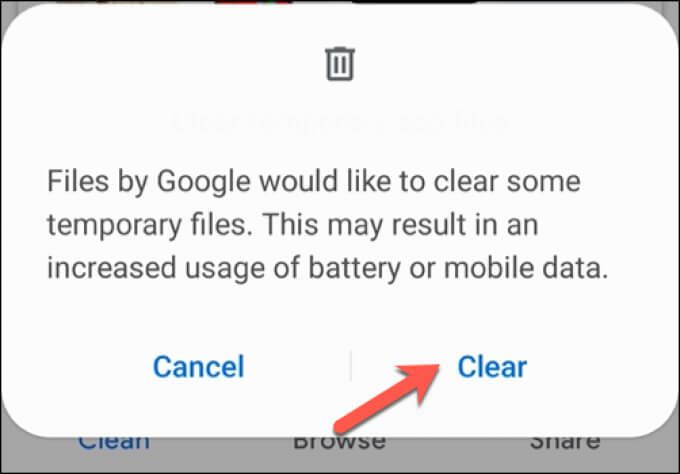
Khi các tệp này bị xóa, dung lượng lưu trữ sẽ bị chiếm dụng do các tệp rác tạm thời trên Android sẽ được khôi phục để bạn sử dụng ở nơi khác.
Xóa bộ nhớ cache của trình duyệt trong Google Chrome trên Android
Một trong những nguồn lớn nhất trong số các tệp rác không cần thiết trên thiết bị Android là trình duyệt web của bạn. Chrome, là trình duyệt mặc định cho nhiều người dùng Android, lưu trữ các tệp bộ nhớ cache cho các trang web bạn truy cập để giúp tải chúng nhanh hơn trong các lần truy cập trong tương lai và giảm mức sử dụng dữ liệu của bạn.
Bạn có thể sử dụng các bước trên để xóa trực tiếp các tệp bộ nhớ cache của ứng dụng Chrome, nhưng điều này có thể khiến bạn mất một số cài đặt và thay đổi cá nhân hóa nhất định. Thay vì cố gắng làm điều đó, bạn có thể sử dụng hệ thống xóa thùng rác của riêng Chrome để xóa các tệp bộ nhớ cache không cần thiết.
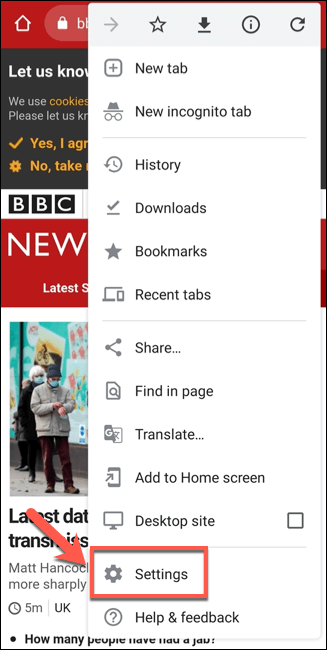
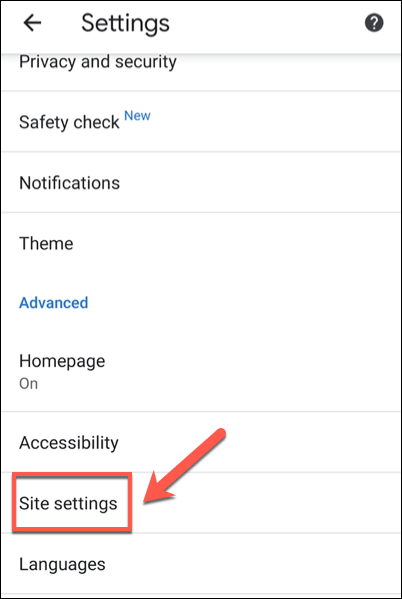
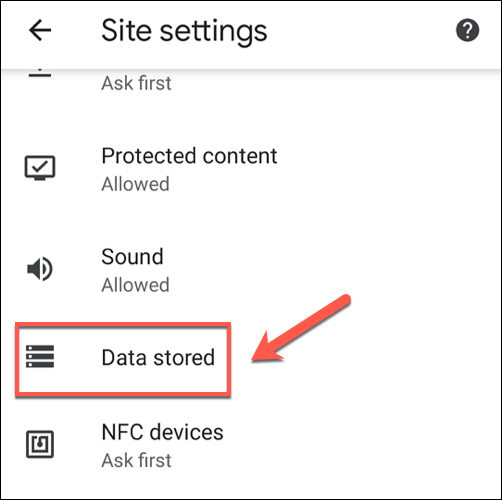
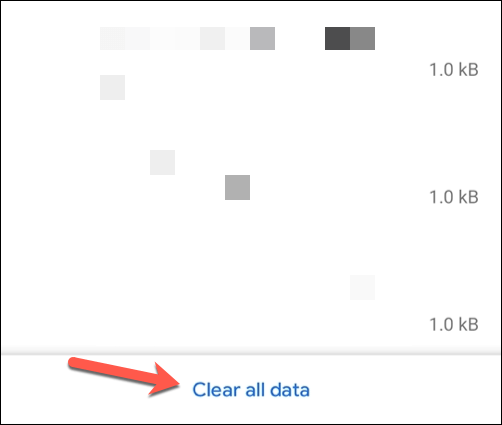
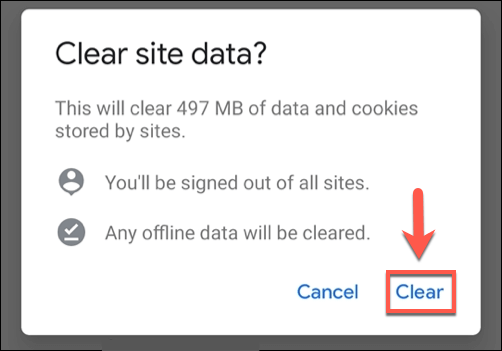
Với việc xóa dữ liệu trình duyệt, việc sử dụng bộ nhớ của Chrome sẽ giảm đáng kể. Bạn sẽ cần lặp lại các bước này thường xuyên để đảm bảo rằng việc sử dụng bộ nhớ của Chrome không tăng quá nhiều trong tương lai.
Bảo trì thiết bị Android của bạn
Các bước trên sẽ giúp bạn dọn sạch các tệp rác trên Android. Tuy nhiên, sau khi đã xóa các tệp rác không mong muốn, bạn cần phải duy trì bảo trì thường xuyên để đảm bảo không gặp sự cố sau này. Ví dụ: thay vào đó, bạn có thể bắt đầu ở chuyển một số ứng dụng sang bộ nhớ ngoài hoặc lưu trữ một số tệp của mình trong đám mây.
Bạn nên dọn sạch các tệp thùng rác trên Android thường xuyên, nhưng nó không phải là một phương pháp chữa trị kỳ diệu cho một chiếc điện thoại thông minh hoặc máy tính bảng chạy chậm. Nếu đã đến lúc nâng cấp, bạn có thể chuyển dữ liệu của bạn lên thiết bị Android mới của mình một cách dễ dàng. Bạn cũng có thể chuyển từ Android sang iPhone, mặc dù quá trình này sẽ mất thêm một chút thời gian để hoàn thành.